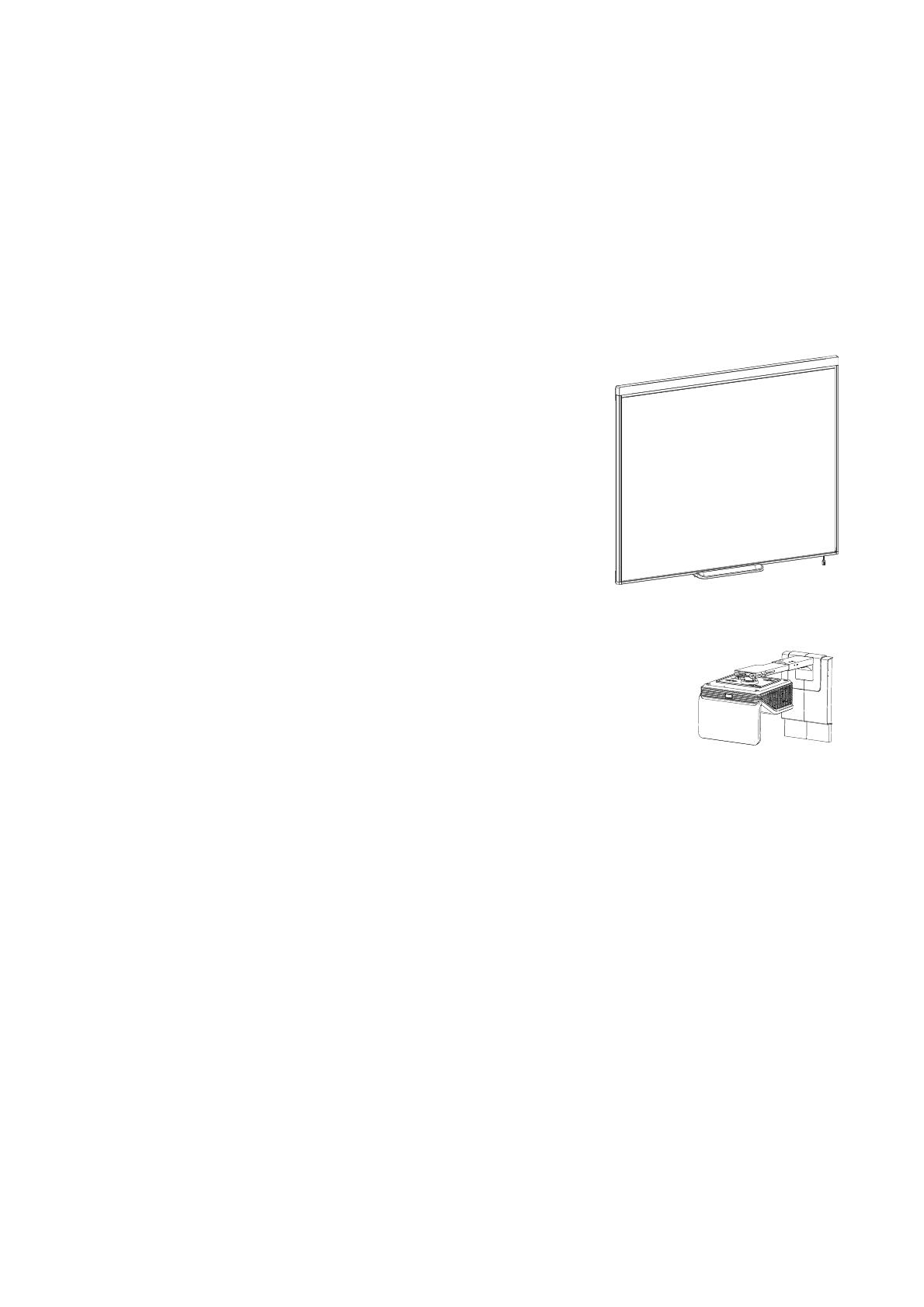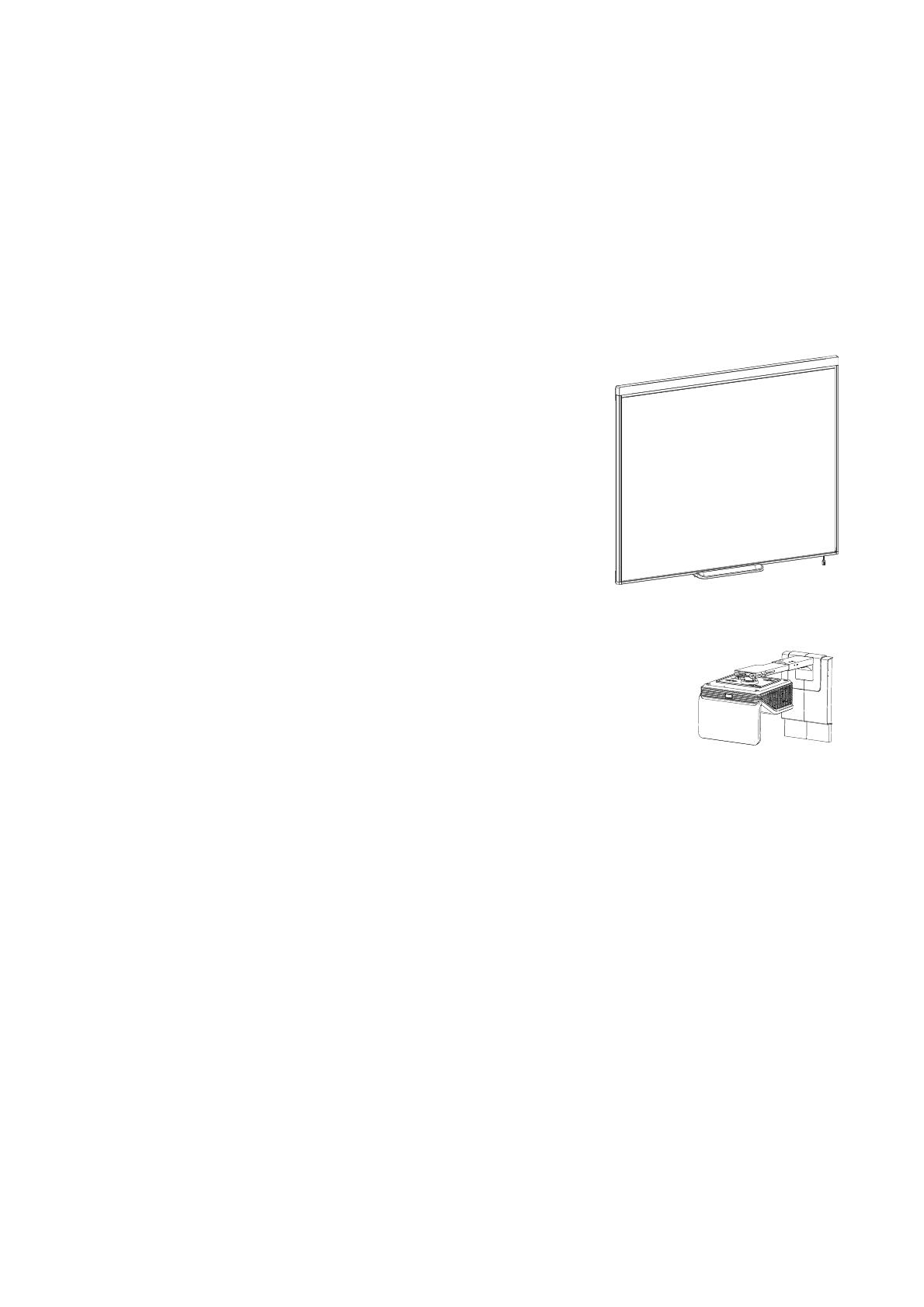
L U K U 1
Interaktiivinen taulujärjestelmä
2
Projektori tukee myös video- ja audioliitäntöjä useista eri laitteista, mukaan lukien DVD/Blu-
ray™-soittimet, videonauhurit, dokumenttikamerat ja digikamerat, ja projektorilla voi projisoida
mediaa näistä lähteistä vuorovaikutteiselle näytölle.
Kun käytät SMART-ohjelmistoa SMART Board 480i6 -järjestelmässä, voit kirjoittaa tai piirtää
projisoidun tietokonekuvan päälle digitaalisella musteella ja tallentaa sitten nämä muistiinpanot
.notebook-tiedostoon tai suoraan mihin tahansa Ink Aware -sovellukseen.
Interaktiivinen SMART Board 480 -taulu
Interaktiivinen SMART Board 480 -taulu on kestävä ja
luotettava. Siinä on kestävä, kovitettu interaktiivinen pinta,
kestävä kynä ja SMARTin oma DViT® (Digital Vision
Touch) -teknologia.
Muita interaktiivisen taulun ominaisuuksia ovat:
l Kynäteline, jossa voi säilyttää kahta kynää
l Kestävä kovapinnoitettu pinta on optimoitu projisointia
varten ja helppo puhdistaa.
SMART UF70 -projektori
SMARTUF70 projektori-järjestelmään kuuluu lyhyen heijastusmatkan
projektori interaktiivisen SMARTBoard -taulun kanssa käytettäväksi
sekä vankka tukijärjestelmä, joka sopii erilaisiin käyttöympäristöihin.
Muita projektorijärjestelmän ominaisuuksia ovat:
l Seinäkiinnitetty high-offset projektorimoottori, joka käyttää TexasInstruments™ DLP® -
tekniikkaa, tarjoaa BrilliantColor™-suorituskyvyn ja Gamma 2.2 -korjauksen sekä SMART
Esitys-, Valoisa luokkahuone-, Pimeä luokkahuone-, sRGB- ja Käyttäjätilat.
l PAL-, PAL-N-, PAL-M-, SECAM-, NTSC- ja NTSC 4.43-videojärjestelmien yhteensopivuus
l HDMI, komposiitti- ja VESA® RGB -videotulot (ei mukana).
l WXGA-, QVGA-, VGA-, SVGA-, XGA-, SXGA-, SXGA+ - ja UXGA-videomuotojen
yhteensopivuus
l Natiivitarkkuus 1024 × 768 (SMARTUF70-projektori)
l Kauko-ohjaus RS-232-sarjaliittymän, verkkosivun tai SNMP:n kautta
l Ilmoitustoiminto, jonka avulla järjestelmänvalvojat voivat lähettää viestejä verkkoon
liitettyihin projektorijärjestelmiin heti näytössä näytettäväksi.
l Suojattu kaapelireititys kaapelisuojan kautta, estää peukaloinnin ja epäjärjestyksen.